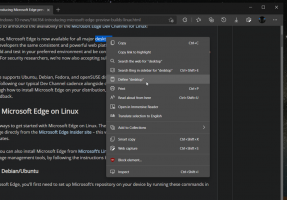Opera에서 광고 차단기에 대한 사용자 정의 차단 목록 추가
이미 알고 계시겠지만, Opera에는 최근 광고 차단 기능이 내장되어 있습니다. 부족한 기능 중 하나는 사용자 지정 차단 목록을 추가하는 기능이었습니다. 이 글을 쓰는 시점에서 베타 채널에 도달한 Opera 38부터 이러한 기능이 브라우저에 추가되었습니다. 이 버전을 사용하면 인기 있는 애드온 AdBlock 및 uBlock Origin과 같은 사용자 지정 목록을 사용할 수 있습니다.
Opera에서 광고 차단기에 대한 사용자 지정 차단 목록을 관리하는 방법
다음과 같이 하십시오.
- 이것으로 이동 웹사이트 원하는 차단 목록을 TXT 형식으로 다운로드합니다.
목록의 홈 페이지에서 작성자는 TXT 형식으로 목록을 다운로드할 수 있는 기능을 제공합니다. 이것이 바로 우리가 필요로 하는 것입니다.
예를 들어 여기에서 러시아 광고 차단 목록을 사용하겠습니다.https://easylist-downloads.adblockplus.org/ruadlist+easylist.txt
- 메뉴 -> 설정을 클릭하거나 Alt + NS 키보드의 단축키. 그러면 새 탭에서 열리는 설정 페이지가 표시됩니다.
- 왼쪽에서 "브라우저"라는 링크를 클릭하고 "고급 설정 표시"라는 옵션이 표시될 때까지 오른쪽 창을 아래로 스크롤합니다. 해당 옵션을 활성화해야 합니다.
- 왼쪽에서 "기본"을 클릭합니다. 광고 차단 섹션에 "맞춤 차단 목록"이라는 새 버튼이 나타납니다.
- 다음 대화 상자가 화면에 나타납니다.
- 제안된 대로 브라우저를 다시 시작합니다.
이제부터 Opera로 맞춤형 차단 목록을 관리할 수 있습니다. 유일한 문제는 목록을 수동으로 업데이트해야 하지만 AdBlock 및 uBlock Origin과 같은 확장 프로그램은 목록을 자동으로 업데이트할 수 있다는 것입니다. Opera 개발자는 향후 이를 가능하게 하기 위해 Opera에 내장된 광고 차단기를 업데이트할 가능성이 큽니다.
여기에서 Opera 38 베타를 받으세요:
오페라 베타 다운로드